probabil am mai auzit termenul „arde un CD” înainte, dar ce arde de fapt un CD? Ce înseamnă și ce ar însemna pentru tine dacă o faci? Ei bine, asta vom acoperi astăzi! Mai jos, am enumerat toate lucrurile importante pe care ar trebui să le știi când vine vorba de arderea CD-urilor. Începând cu o scurtă trecere în revistă a CD-urilor de ardere și apoi terminând-o cu două moduri unice de a face acest lucru!
- Partea 1. Ce este arderea CD-ului?
- Wondershare DVD Creator
- Compact Disc
- tipuri de discuri compacte
- viteza timpului de ardere
- de ce să ardeți un CD?
- cum se arde un CD?
- Partea 2. Cum de a arde muzica pe CD
- Wondershare DVD Creator
- Cum de a arde muzica pe CD cu Wondershare DVD Creator
- pasul unu: Selectați CD Burner
- Pasul doi: Adăugați muzică în Program
- Pasul trei: începeți să ardeți muzică pe CD
- Partea 3. Cum să ardeți muzică pe CD pe Mac
- cum să inscripționați muzică pe CD pe Mac
- pasul unu: Playlist
- Pasul doi: File > Burn
- Pasul trei: Burn Settings
Partea 1. Ce este arderea CD-ului?

- · convertiți videoclipurile H. 264 în DVD/Blu-ray Disc/fișier ISO/folder DVD/disc de date cu viteză rapidă și ieșire de înaltă calitate.
- · editați videoclipuri H. 264 cu funcții de decupare/tăiere/Rotire video, adăugați subtitrare, aplicați efecte și altele.
- · selectați H. 264 în meniul DVD cu peste 100 de modele de design din film, memorie, pentru a călători temă.
- · Personalizați meniul DVD H. 264 cu parametri precum imaginea de fundal, muzica, textul și altele.
- · ambele discuri DVD5 și DVD9 sunt disponibile.
pentru început, să vorbim despre ce veți obține când ați ars un CD. Deja, probabil că veți obține elementele de bază ale acesteia. Arderea unui CD, la urma urmei, este doar un alt mod de a spune introducerea informațiilor pe un disc. Arderea devine procesul de scriere, în care în date sub formă de audio, video etc. este înscris permanent într-un disc compact care poate fi citit folosind playere DVD sau CD. Să descompunem acest lucru mai în detaliu:
Compact Disc
compact disc, sau CD-ul, este vasul de stocare care preia informațiile. Este o mulțime ca flash drive-uri care sunt mai frecvent utilizate în această zi în vârstă. Poate transporta și stoca tot felul de fișiere — fie sub formă de audio, video, imagini etc. Există diferite tipuri de discuri compacte, dar numai în acest sens, ele dețin informații diferite.
tipuri de discuri compacte
există doar câteva tipuri distincte de discuri compacte și, după cum sa menționat — sunt separate doar de informațiile stocate în interiorul lor. Există, de exemplu, CD-uri audio. Acestea sunt CD-uri care dețin fișiere muzicale care pot fi apoi auzite prin introducerea discului audio într-un CD player. Acum, dacă ceea ce căutați este mai mult un disc de stocare (pentru păstrarea fișierelor pe care doriți să le salvați sau să le salvați într-o formă sigură), atunci doriți să creați un CD de date. Aceștia tind să poată deține mai multe informații, permițându-vă să stocați tone de date într-un singur disc compact.
viteza timpului de ardere
procesul de ardere a unui CD este destul de simplu, dar este timpul de așteptare care ajunge de obicei la oameni. Care este motivul pentru care s-ar putea fi confuz atunci când se dă posibilitatea de a alege viteza de ardere. De ce nu ai alege cea mai rapidă opțiune? Ei bine, asta ar depinde de CD-ul pe care îl creați și de unitatea în care îl utilizați pentru a arde CD-ul. Timpii de ardere mai rapizi înseamnă că veți scoate CD-ul mai repede. Cu toate acestea, există o șansă că s-ar putea pierde calitatea mai repede că te duci.
de ce să ardeți un CD?
în afara CD-urilor audio obișnuite sau a discurilor de date, de ce ar trebui să inscripționați un CD? Ei bine, asta va depinde de tine, dar o mulțime de oameni consideră că este util să facă copii de rezervă și să stocheze informații pe discuri compacte. În acest fel, în cazul în care datele lor sunt corupte, pot avea o versiune a acesteia pe care să revină.
cum se arde un CD?
dacă doriți să inscripționați un CD. Apoi veți avea nevoie de un disc gol, de datele pe care doriți să le copiați și de un driver DVD/CD pe care îl puteți utiliza pentru a citi discul gol și apoi pentru a arde acel disc în același timp. În ceea ce privește procesul în sine, continuați să citiți mai jos pentru a afla!
Partea 2. Cum de a arde muzica pe CD
cel mai bun mod de a arde un CD este de a utiliza un program ca Wondershare DVD Creator. Cu aceasta, veți putea copia date, asigurându-vă în același timp că nu veți pierde nimic atunci când vine vorba de calitatea datelor dvs. Ce e mai mult, este destul de simplu de utilizat prea! Nu veți avea nevoie de un manual special pentru a utiliza acest lucru și vă vom arăta cât de ușor este în tutorialul de mai jos! Dar mai întâi, să vorbim despre unele dintre celelalte lucruri pe care le-ar putea face pentru tine:

- · convertiți videoclipurile H. 264 în DVD/Blu-ray Disc/fișier ISO/folder DVD/disc de date cu viteză rapidă și ieșire de înaltă calitate.
- · editați videoclipuri H. 264 cu funcții de decupare/tăiere/Rotire video, adăugați subtitrare, aplicați efecte și altele.
- · Personalizați meniul DVD H. 264 cu parametri precum imaginea de fundal, muzica, textul și altele.
- · ambele discuri DVD5 și DVD9 sunt disponibile.
- ●funcția de ardere cu un singur clic pentru arderea ușoară a CD-urilor
- XV creați un Disc Audio pentru a asculta muzică pe CD playere compatibile
- documente, videoclipuri, imagini, Audio etc. și de a crea discuri de date
- mass-media de editare înainte de a arde cu ajutorul built-in Video editor
- crearea de diapozitive inteligente pentru prezentarea informațiilor folosind built-in slideshow maker
pasul unu: Selectați CD Burner
în primul rând, descărcați și instalați Wondershare DVD Creator în computer. În ecranul de întâmpinare, veți vedea 6 Caracteristici principale ale acestui program. Selectați CD Burner și veți intra în interfața principală caracteristică.

Pasul doi: Adăugați muzică în Program
acum aveți 3 opțiuni pentru a adăuga muzică în fereastra programului: puteți trage și plasa fișierele muzicale în fereastra programului sau faceți clic pe pictograma mare adăugare muzică pentru a adăuga fișiere muzicale sau faceți clic pe fișier > Adăugare fișiere în colțul din stânga sus pentru a răsfoi și adăuga fișiere muzicale de pe computer.

Pasul trei: începeți să ardeți muzică pe CD
Afer adăugarea de fișiere de muzică la program, puteți organiza ordinea melodiilor. După aranjament, puteți face clic pe butonul Burn din partea dreaptă jos pentru a începe să ardeți muzică pe CD.

Partea 3. Cum să ardeți muzică pe CD pe Mac
ca un sfat suplimentar. De asemenea, am decis să includem un tutorial despre cum ați putea să ardeți muzică pe un CD pe un computer Mac. Pentru aceasta, vom depinde de ideea că sunteți și un utilizator general Apple. De ce? Ei bine, este mai util dacă utilizați în mod regulat dispozitive iOS — cel puțin, suficient pentru a fi achiziționat melodii din iTunes store.
cum să inscripționați muzică pe CD pe Mac
pasul unu: Playlist
dacă aveți un cont iTunes și ascultați în mod regulat melodii pe dispozitivul dvs. iOS, atunci probabil că aveți nenumărate liste de redare! Asta e bine! Vei avea nevoie de unul. Dacă nu, atunci puteți crea o listă de redare din melodiile din biblioteca dvs. iTunes. Selectați audio, faceți clic dreapta și faceți clic pe următoarele opțiuni: Adăugați la lista de redare > „listă de redare nouă” pentru a crea o listă de redare de la zero.

Pasul doi: File > Burn
după ce aveți lista de redare pe care doriți să o utilizați, trebuie să faceți clic pe următoarele opțiuni: File tab > „Burn Playlist to Disc”.

Pasul trei: Burn Settings
fereastra Burn Settings ar trebui să apară pe ecran (afișată în imaginea de mai jos).) Veți putea alege câteva opțiuni aici, dar pentru scopurile noastre-crearea unui Disc Audio, am ales următoarele opțiuni:
- ●viteza preferată: maxim posibil
- formatul discului de la Unqq: CD Audio
după ce ați selectat opțiunile, faceți clic pe butonul „Burn” pentru a crea CD-ul audio!
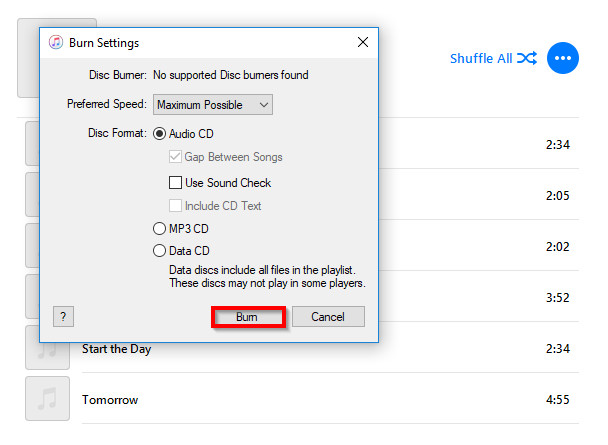
concluzie:
discurile compacte ar putea părea complicate la început, dar nu sunt chiar atât de rele. Sperăm că v-am răspuns la întrebarea ce arde CD-ul și am clarificat câteva lucruri suplimentare care vă vor ajuta pe parcurs. Dar, dacă nu sunteți încă destul de acolo, vă recomandăm a face lucrurile cât mai simplu posibil folosind un program intuitiv ca Wondershare DVD Creator. Tu chiar nu va merge doresc pentru nimic altceva, și vă va ajuta să faci lucrurile cu ușurință și fără cunoștințe speciale.